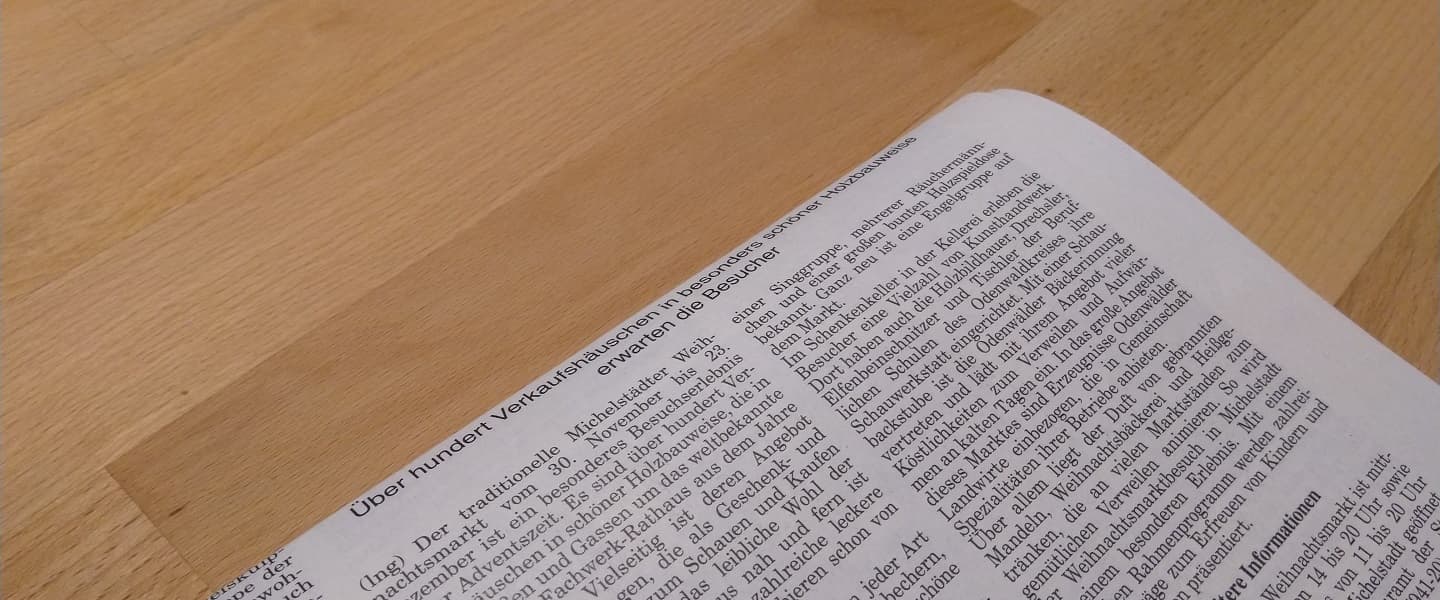Vor ein paar Monaten habe ich mir erneut ein Fire HD8 (8. Generation) von Amazon gekauft. Die Tablets bekommt man ja bei Amazon nachgeschmissen. Es sind klasse Geräte, wenn man die darauf installierten Apps nutzt. Die sind alle so ausgerichtet, um alle Amazon Angebote zu nutzen. Wer mehr will bekommt Probleme. OK, es gibt den Appstore von Amazon. Doch den kann man vergessen, wenn man ehrlich ist. Da ist nur Schrott zu finden. Entweder es sind irgendwelche idiotischen Spiele oder die Apps sind total veraltet. Der Googles Play Store muss her und das geht noch immer.
Bereits 2018 hatte ich hier dieses Thema schon mal aufgegriffen und eine brauchbare Lösung präsentiert. An dieser Lösung hat sich nichts geändert. Lediglich die dazugehörigen APK’s sind jetzt neueren Datums. Die bekommt ihr bei ChinaHandy.net. Dort wird das gleiche Thema behandelt.
Play Store installieren
- Ladet euch über das Fire HD8 obiges Archiv runter
- Öffnet die App Dateien und wechselt nach Downloads
- Öffnet das Archiv
Fire HD 8 Google Play Store Dateien.zip - Markiert alle darin befindlichen Dateien; klickt auf die drei Punkte oben rechts und wählt „Extrahieren nach“
- Aktiviert in den „Einstellungen“ unter „Sicherheit und Datenschutz“ den Punkt „Apps unbekannter Herkunft“
- Installiert die zuvor entpackten APK’s in der Reihenfolge ihrer Nummerierung
Ihr müsst euch jetzt nur noch mit eurem Google-Konto im Store anmelden und die fehlenden Apps installieren. Ich empfehle zusätzlich in den Einstellungen des Google Play Stores die automatischen App-Updates zu deaktivieren. Der Amazon Appstore und der Google Play Store kommen sich sonst in die Quere. Der Play Store listet nämlich auch Apps auf, die ursprünglich aus dem Amazon Appstore kommen. Aktualisiert man diese Apps über den Play Store meckert der Amazon Appstore. Ansonsten darf man von dem Quad-Core mit 1,3 GHz, 1.5 GB RAM und 16 GB Speicher nicht allzu viel erwarten. So ein Fire HD 8 ist eben nicht das schnellste.